WELCOME TO EZLASSO.COM
Website chia sẽ những thông tin về thủ thuật máy tính, công nghệ.
Nếu bạn có thắc mắc về máy tính - công nghệ hãy tìm trên google theo cú pháp: Từ Khoá + Ez Lasso
Ngày nay việc sử dụng các tài khoản trên mạng là rất nhiều nhưng thật sự rất ít ai có thể nhớ được hết mật khẩu của mình đặc biệt là quên luôn mật khẩu Facebook. Vậy hôm nay mình sẽ hướng dẫn bạn cách lấy lại mật khẩu Facebook bị mất bằng Email hoặc Số điện thoại nhanh chóng và 100% thành công.
điều quên mật khẩu là không thể tránh khỏi được khi ngày ngày đều phải tạo thêm tài khoản như: tài khoản ngân hàng, tài khoản Zalo, tài khoản gmail,… và việc quên này không là gì bất thường cả. Nên bạn yên tâm bài viết này chỉ cần bạn có được số điện thoại hoặc hòm thư Email bạn đã lưu vào thông tin cá nhân lúc tạo tài khoản Facebook nhé.
Quên mật khẩu Facebook
Nếu Việc quên tài khoản Facebook nhưng vô tình có một thiết bị như điện thoại hoặc máy tính bạn vẫn còn duy trì được tình trạng đăng nhập. Thì việc tìm lại mật khẩu Facebook dễ dàng hơn nhiều.
Bước 1: Kiểm tra tình trạng Tài khoản còn đăng nhập
Trường hợp còn duy trì tại một thiết bị, Bạn chỉ việc:
Truy cập vào phần cài đặt -> chọn tab CHung và tìm tới mục liên hệ. Vị trí này sẽ cho bạn biết được Email và Số điện thoại của tài khoản mình bạn chỉ việc sử dụng số điện thoại và Email thực hiện các bước thuộc trường hợp sau đây là được

Trường hợp bạn không còn duy trì:
Khi nào bạn cần phải nhớ ngay được bạn đăng ký tài khoản Facebook bằng địa chỉ Email nào? Và Số điện thoại nào? Và bạn phải đảm bảo được Email và số điện thoại này bạn có thể truy cập nhận Mail hoặc nhận tin nhắn nhé.
Bước 2: Truy cập vào đường dẫn quên mật khẩu
Đầu tiên bạn hãy truy cập vào đường dẫn: https://www.facebook.com/recover/initiate/
Sau đó bạn hãy nhập số điện thoại hoặc Email bạn đã đăng ký tài khoản Facebook vào nhé.
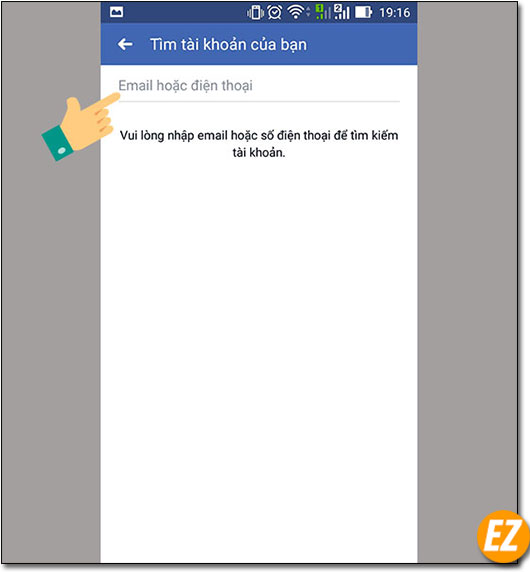
Bước 3: Xác nhận Email và Số điện thoại
Đối với tài khoản sử dụng Email:
Bạn hãy xác nhận địa chỉ Email này bạn có đăng nhập vào được nữa không? Và xác nhận địa chỉ này có đúng không? Nếu đúng thì bạn hãy chọn Tiếp tục.

Lưu ý: ở bước này bạn chỉ thấy được 1 ký tự đầu và đuôi của Email thôi nhé.
Lúc này 1 mã đăng ký sẽ được gửi về địa chỉ Email này bạn chỉ việc dùng mã này nhập vô nhé.
Đối với tài khoản sử dụng Số điện thoại:
Cũng tương tự với Email bạn chỉ việc xác nhận đúng số điện thoại của Tài khoản được tạo thôi nhé
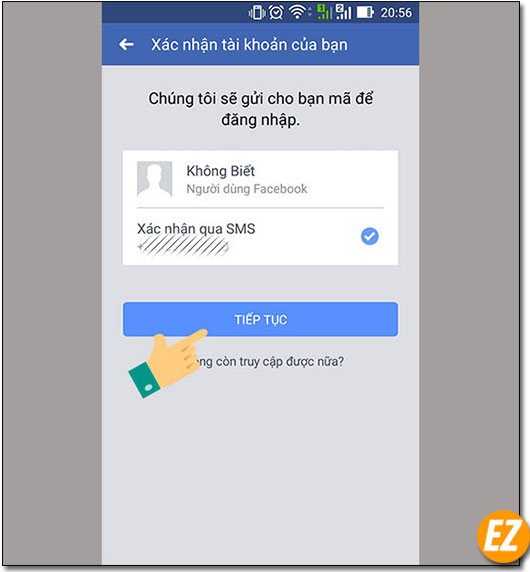
Ngay lập tức 1 mã bảo mật sẽ được gửi về số điện thoại bạn đăng ký. Bạn hãy lấy số điện thoại nhập vào khung xác nhận và chọn Tiếp tục

Bước 4: tuỳ chọn duy trì hoặc đăng xuất
Khi mã của bạn đã đúng thì lúc này bạn sẽ nhận được giao diện sau đây. Thông báo cho bạn có muốn duy trì đăng nhập ở các thiết bị khác đang đăng nhập hoặc đăng xuất ra tất cả. Bạn hãy chọn 1 trong 2 lựa chọn và chọn Tiếp tục
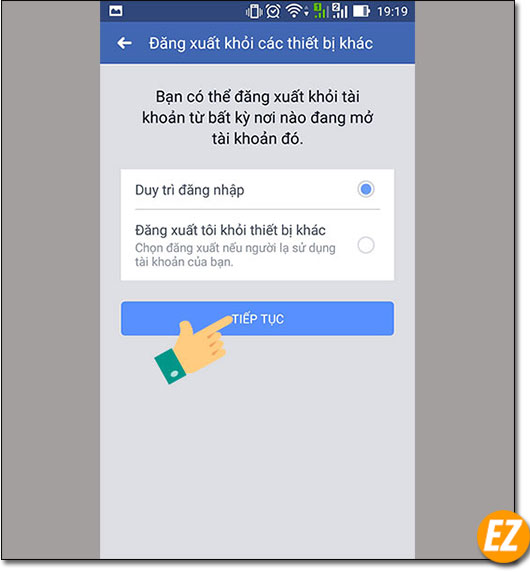
Bước 5: Tạo mật khẩu Facebook mới
Ở bước tiếp theo Facebook yêu cầu bạn tạo 1 mật khẩu mới cho tài khoản của mình bạn hãy tạo 1 mật khẩu dễ nhớ để không mất công tìm lại mật khẩu nhiều lần sau.
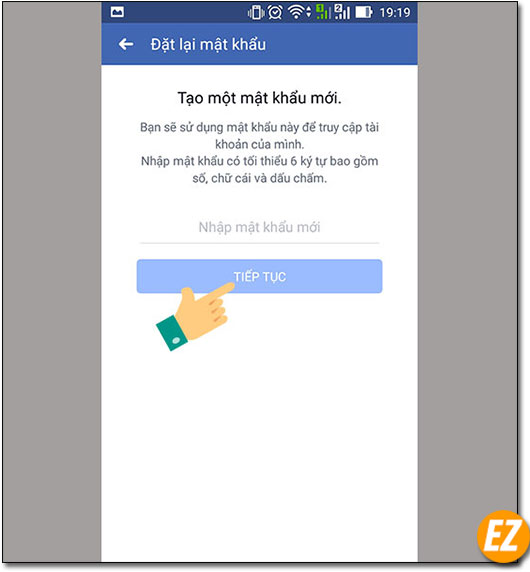
Mẹo: Bạn có thể sử dụng 1 mật khẩu cho tất cả tài khoản của bạn và chỉ cần nhớ mật khẩu đó. Tuy nhiên có hơi không bảo mật nhưng bạn không thể quên mật khẩu đó được
Xem thêm các thủ thuật khác:
- Cách bật tính năng Dislike trên Facebook cực dễ dàng.
- Cách xem lại tin nhắn Facebook không cần kéo chuột
Quên tài khoản Facebook
KHi bạn có dượcd mật khẩu nhưng lại quên Email hay số điện thoại đăng nhập vào tài khoản Facebook. Bạn hãy thực hiện các bước sau đây để tìm được nhé.
Bước 1: Bạn hãy nhờ hay sử dụng một tài khoản khác vào trang cá nhân Facebook của bạn. Sau đó bạn hãy lấy URL của tài khoản cá nhân của bạn. Và lưu ý thành sau dấu “/” ở trên URl là tên của tài khoản của bạn.

Bước 2: Bạn hãy dùng cái tên tài khoản này bỏ vào mục Email và Số điện thoại khi đăng nhập vào tài khoản Facebook nhé.

Bước 3: Lúc này bạn hãy truy cập vô phần cài đặt tài khoản trên Facebook bạn hãy chọn Icon trỏ xuống bên góc phải màn hình. Chọn Cài đặt => Chọn tab chung bên trái => Chọn phần liên hệ để có thể xem ngay được Email và Số điện thoại có thể đăng nhập vào tài khoản này nhé.

Như thế là bạn có thể tìm lại mật khẩu Facebook và tìm tên đăng nhập của mình rồi nhé. Nếu bài viết trên từ Ez Lasso hữu ích bạn hãy chia sẻ cho bạn bè của mình nhé, hẹn gặp bạn ở những bài viết về thủ thuật Facebook nhé.







